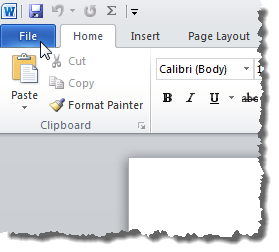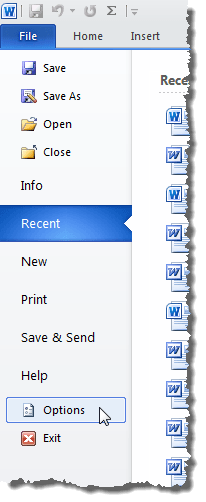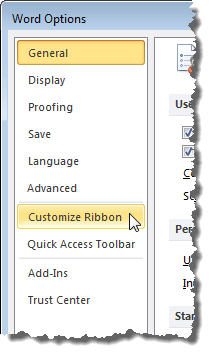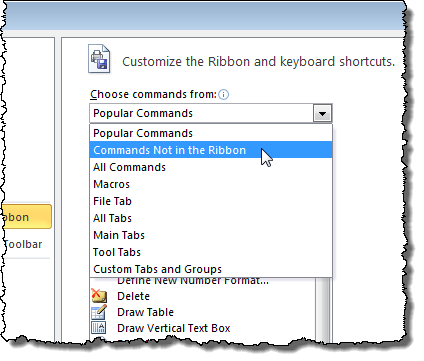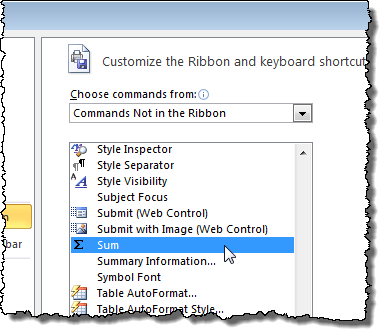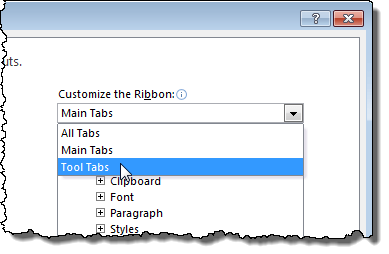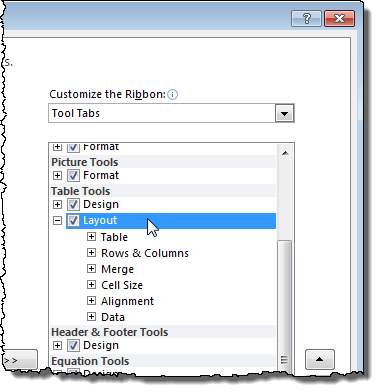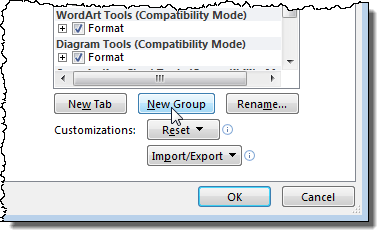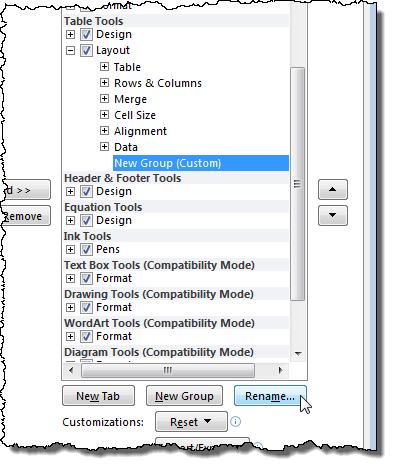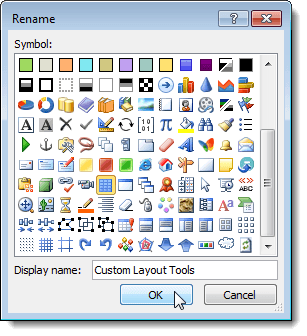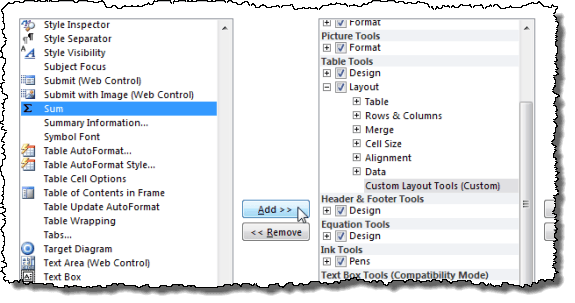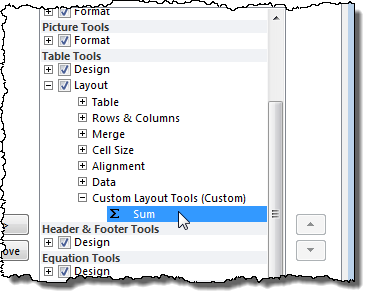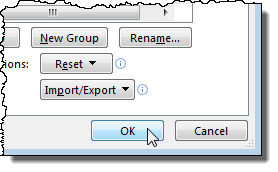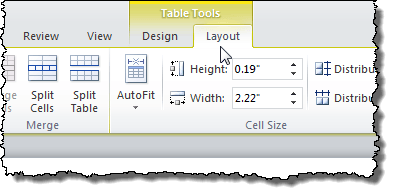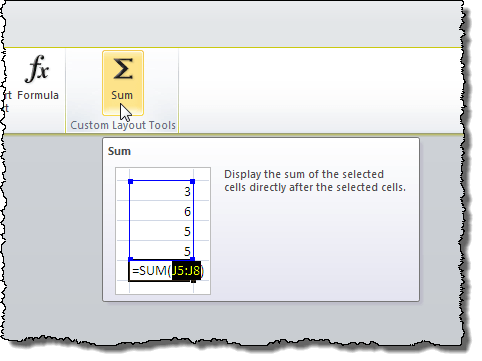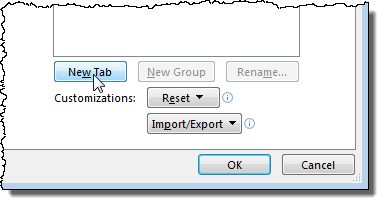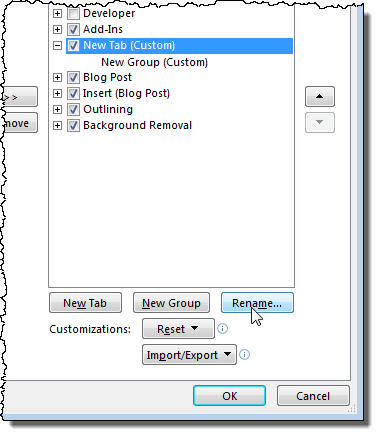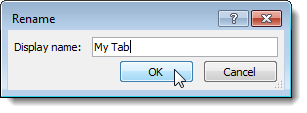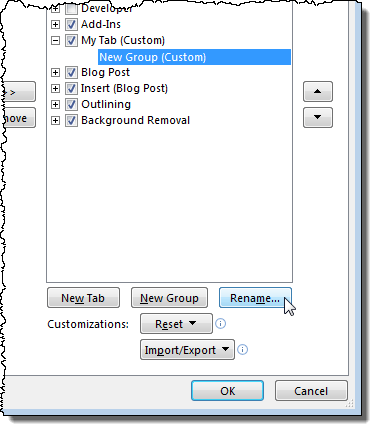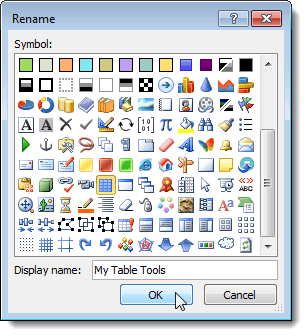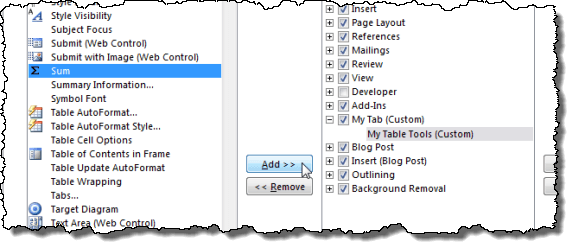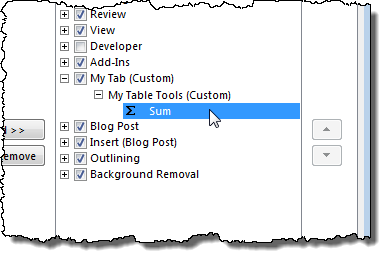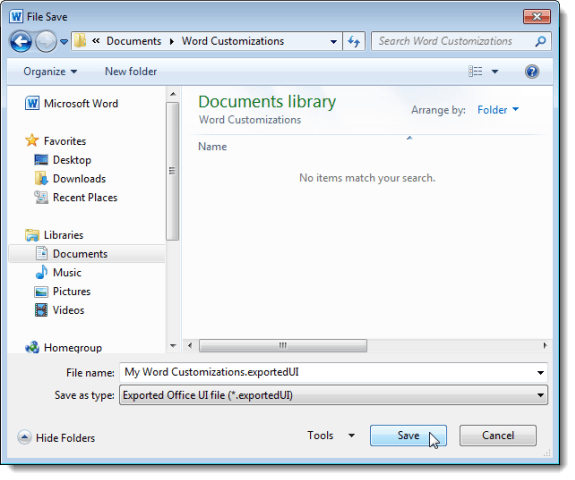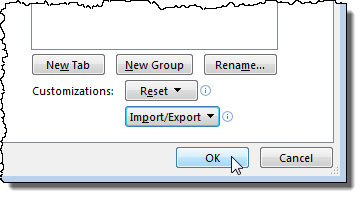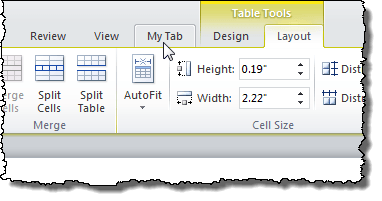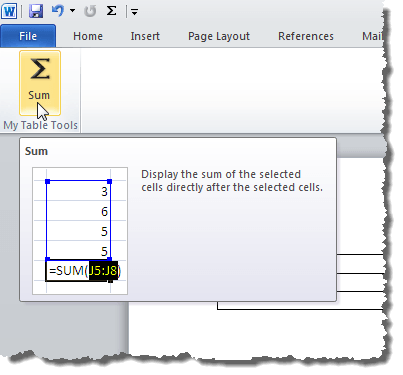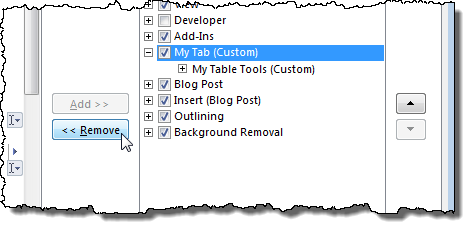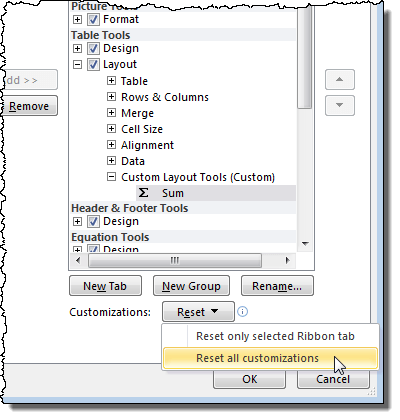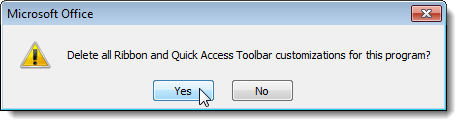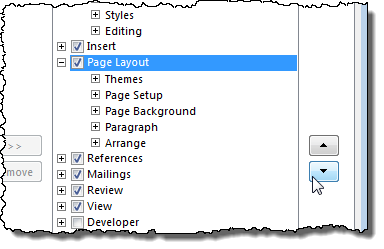Pakiet Office 2007 dodał pasek wstążki do interfejsu, ale nie pozwolił na dostosowanie kart na pasku wstążki. Nie można dodawać, usuwać ani przenosić przycisków na kartach bez użycia narzędzia innej firmy.
Firma Microsoft zmieniła to dla Office 2010, 2013 i 2016. Teraz możesz dodawać polecenia do kart wstążki przez dodawanie grup niestandardowych do istniejących kart, a także dodawanie własnych niestandardowych kart z grupami niestandardowymi.
UWAGA:nie można zmienić domyślnych kart i grup wbudowanych w program Word ani którykolwiek z innych programów Office 2010. Polecenia, których nie można zmienić, są wyszarzone na liście kart i grup podczas dostosowywania wstążki. Dostosowywanie wstążki jest również specyficzne dla programu Office, w którym pracujesz w danym momencie i nie ma zastosowania do innych programów pakietu Office. Musisz dostosować wstążkę w każdym programie pakietu Office osobno.
Dostosuj wstążkę pakietu Office
Przykładowo w tym poście dodamy przycisk Sumdo Karta Układna karcie Narzędzia stołów, a także do naszej własnej niestandardowej karty i grupy.
Aby dodać przycisk SumaUkładna karcie Narzędzia tabeli, kliknij kartę Plik.
Na liście opcji po lewej stronie kliknij Opcje.
>Okno dialogowe Opcje programu Word. Kliknij opcję Dostosuj wstążkęna liście po lewej stronie.
Wybierz Polecenia nie na wstążcez menu Wybierz polecenia zlisty rozwijanej.
Przewiń w dół, aż znajdziesz
Wybierz Karty narzędziz Dostosuj listę rozwijaną Wstążka. Karty narzędzito karty wyświetlane tylko w razie potrzeby. Na przykład zakładki Narzędzia stołowe(Projekti Układ) są wyświetlane po umieszczeniu kursora w tabeli.
Przewiń listę kart, aż znajdziesz kartę Układw obszarze Narzędzia tabeli zaznacz ją.
Możesz dodawać własne niestandardowe przyciski do grup niestandardowych na kartach. Aby dodać grupę niestandardową, kliknij Nowa grupa.
A Nowa grupa (niestandardowa)jest dodawane w Layout. Upewnij się, że jest zaznaczone, a następnie kliknij Zmień nazwę.
W oknie dialogowym Zmień nazwęwpisz nazwę nowej grupy w polu edycji Wyświetl nazwę. Podczas zmiany nazwy grupy niestandardowej możesz także wybrać ikonę, która będzie reprezentować tę grupę. Aby to zrobić, przejrzyj dostępne ikony i wybierz jedną. Kliknij OK.
Upewnij się, że Sumajest zaznaczona na liście po lewej stronie , a nowo zmieniona nazwa grupy niestandardowej zostanie wybrana na liście po prawej stronie. Kliknij przycisk Dodaj, aby dodać polecenie Sumdo nowej, niestandardowej grupy.
Zobaczysz komendę Sumna liście pod nową, niestandardową grupą na karcie Układ.
Kliknij przycisk OK, aby zaakceptować dostosowania i zamknąć okno dialogowe Opcje programu Word.
Aby uzyskać dostęp do zakładki Układ, kursor musi znajdować się w tabeli. W razie potrzeby utwórz małą tabelę i umieść kursor w dowolnej komórce tabeli. Zwróć uwagę na wyświetlane karty Narzędzia tabel. Kliknij kartę Układ.
Przycisk Sumajest dostępny w nowym niestandardowym grupa dodana do zakładki Układ.
Możesz również dodać przyciski do własnej niestandardowej karty na wstążce bar. Aby to zrobić, otwórz okno dialogowe Opcje programu Word, jak opisano wcześniej w tym poście, i wybierz opcję Dostosuj wstążkę. Pozostaw Główne kartywybrane na liście rozwijanej Dostosuj wstążkę. Kliknij przycisk Nowa karta.
Dodawana jest Nowa karta (niestandardowa)do listy kart, a nowa grupa jest automatycznie dodawana w nowej karcie. Wybierz Nowa karta (niestandardowa)i kliknij Zmień nazwę.
Na
Aby zmienić nazwę nowej grupy utworzonej w nowej karcie, wybierz Nowa grupa (niestandardowa)i kliknij Zmień nazwę.
W oknie dialogowym Zmień nazwęwpisz nazwę grupy niestandardowej w polu edycji Wyświetl nazwę. Ponownie wybierz ikonę, aby reprezentować grupę, jeśli chcesz. Kliknij OK.
Upewnij się, że na liście znajduje się polecenie Sumalewa i nowa, niestandardowa grupa pod nową zakładką jest zaznaczona na liście po prawej stronie. Kliknij Dodaj, aby dodać polecenie Sumado nowej grupy na nowej karcie.
Polecenie Sumwyświetla się pod nową grupą pod nową zakładką.
Zanim zamkniemy >Okno dialogowe Opcje programu Wordi zobacz nasz nowy przycisk na naszej nowej karcie, wyeksportujmy zmiany, które zrobiliśmy, aby utworzyć kopie zapasowe. Kliknij przycisk Importuj / eksportuju dołu okna dialogowego Opcje wyrazów. Z rozwijanego menu wybierz Eksportuj wszystkie dostosowania.
W Zapis plikuokno dialogowe, przejdź do lokalizacji, w której chcesz zapisać plik kopii zapasowej dostosowań programu Word. Wprowadź nazwę pliku, zachowując rozszerzenie .exportedUI. Kliknij Zapisz.
Teraz zamknij okno dialogowe Opcje programu Word, klikając OK.
Kliknij nową kartę dostępną na pasku wstążki.
Nowa grupa niestandardowa jest wyświetlana na karcie zawierającej przycisk Suma.
Jeśli chcesz usunąć nową kartę, otwórz ekran Dostosuj wstążkęw oknie dialogowym Opcje słów, jak opisano wcześniej w tym poście . Wybierz nową kartę z listy po prawej stronie i kliknij Usuń.
Możesz także zresetować aktualnie wybrane kartę wstążki do domyślnej konfiguracji lub zresetuj wszystkie dostosowania. Aby to zrobić, kliknij przycisk Resetuji wybierz opcję z menu rozwijanego.
Potwierdzenie Wyświetli się okno dialogowe, aby upewnić się, że chcesz usunąć swoje dostosowania. Kliknij Tak, by kontynuować działanie resetowania.
Jeśli wybrałeś Zresetuj wszystkie dostosowania, wszystkie niestandardowe karty wstążki i grupy zostaną usunięte. Aby przywrócić niestandardowe karty wstążki i grupy, użyj przycisku Importuj / eksportujna ekranie Dostosuj wstążkęw oknie dialogowym Opcje programu Word, aby zaimportować plik .exportedUI, który wcześniej eksportowałeś.
Możesz również dostosować karty na wstążce i grupy na kartach, zmieniając ich kolejność. Aby to zrobić, otwórz ekran Dostosuj wstążkęw oknie dialogowym Opcje słów, jak opisano wcześniej w tym poście. Wybierz kartę, którą chcesz przenieść, i kliknij przycisk strzałki w górę lub przycisk strzałki w dół po prawej stronie listy, aby przenieść kartę.
Aby przesunąć grupy na kartach, wybierz grupę, którą chcesz przenieść, i kliknij jeden z przycisków strzałek, aby przesunąć ją w górę lub w dół.
Jak wspomniano na początku tego wpisu, nie można usunąć wbudowanego -w kartach na wstążce. Możesz jednak ukryć karty, jeśli nie chcesz, aby były wyświetlane na wstążce. Aby ukryć kartę, zaznacz pole wyboru po lewej stronie zakładki, którą chcesz ukryć, aby w polu NIE pojawiło się zaznaczenie. Zawsze możesz pokazać to później, zaznaczając pole wyboru, aby w polu było zaznaczenie. Ciesz się!